Erro ao executar a operação do inpage? Experimente estas soluções
- o erro ao executar a mensagem de operação do inpage impedirá a instalação de aplicativos.
- restaurar o seu PC é a maneira mais rápida de lidar com este problema de repetição.
- arquivos de sistema corrompidos ou hardware danificado também podem levar a esta mensagem de erro.
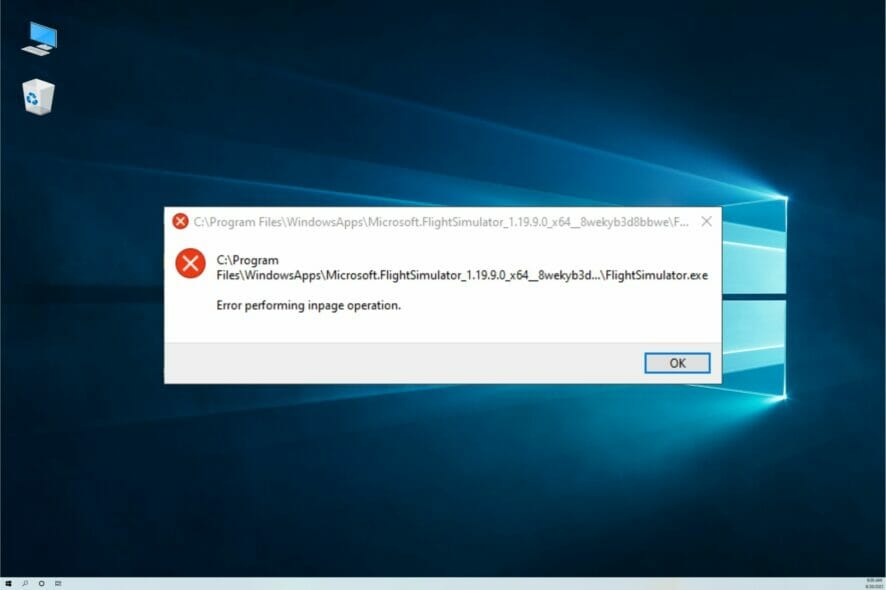
Quando instalar ou desinstalar um programa, você pode encontrar o Erro inpage mensagem de operação.
esse problema também pode ocorrer ao executar uma restauração do sistema usando pontos de restauração e, em seguida, a situação é muito mais séria.
se você também está preocupado com este erro, Este é o artigo que você precisa. Neste guia, listamos algumas dicas de solução de problemas para ajudá-lo a resolver o erro ao executar a mensagem de operação do inpage no Windows.
Por Que o erro que executa a operação do inpage aparece?
na maioria dos casos, o erro aparece porque a restauração do sistema não está funcionando corretamente. Pode haver várias razões para isso, mas o mais provável é a corrupção de arquivos no seu disco rígido ou uma falha de software.
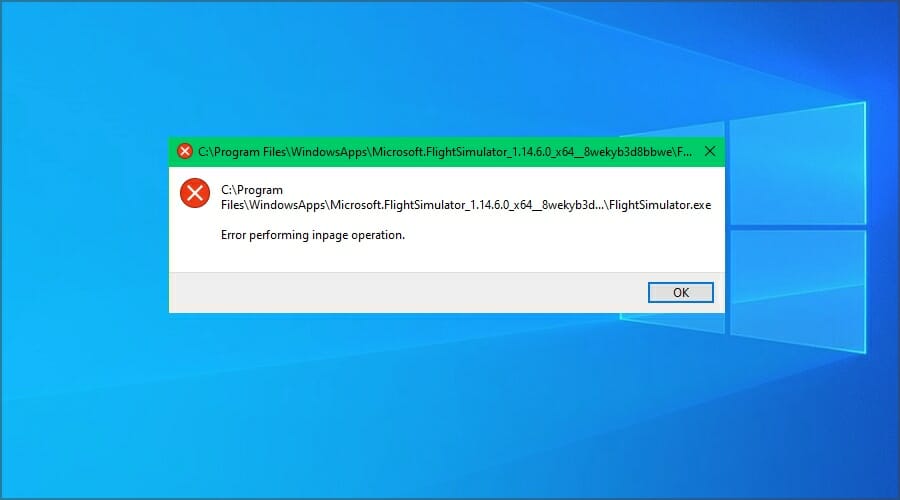
também é possível que a instalação do Windows esteja corrompida e é isso que está causando o problema. No pior dos casos, seu disco rígido pode estar com defeito.
como o erro de execução do erro de operação do inpage afeta meu PC?
além da mensagem irritante, esse erro também impedirá que você execute funções normais em seu PC, principalmente instalando e desinstalando software.
muitos relataram que não podem adicionar ou remover nenhum aplicativo devido a esse problema, por isso é fácil ver por que é crucial corrigi-lo o mais rápido possível.
Como faço para corrigir o erro executando a operação do inpage?
Use um ponto de Restauração do Sistema
- Pressione a tecla Windows no teclado, digite restauração do sistema e clique em Criar um ponto de restauração opção.
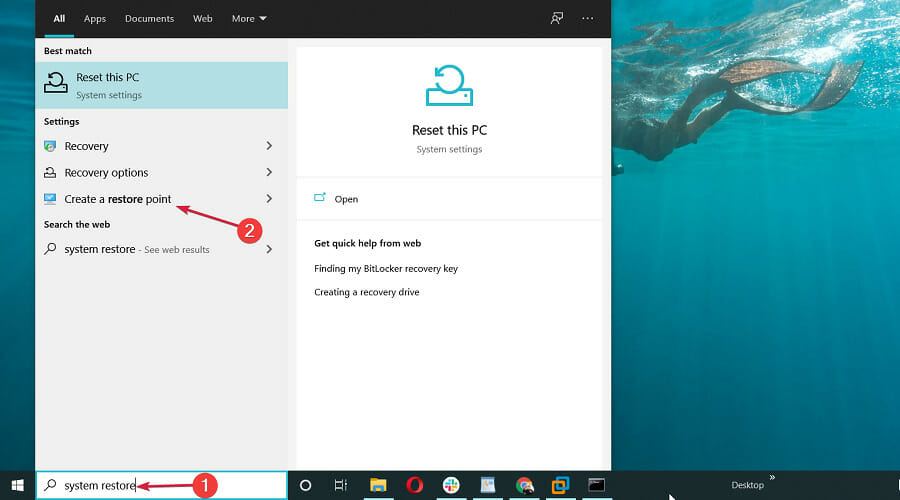
- na janela Propriedades do Sistema, clique no botão Restauração do sistema.
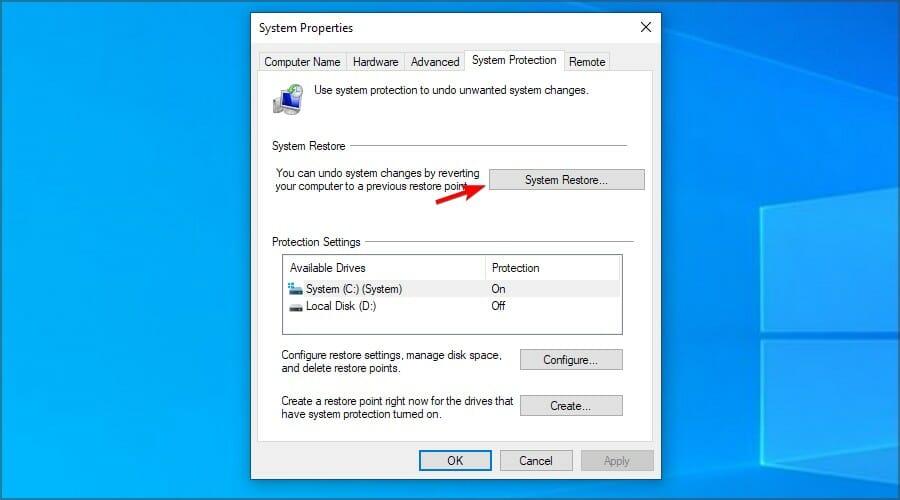
- Clique em Avançar quando a janela de restauração do sistema aparecer.
- marque a caixa Mostrar mais pontos de restauração, se disponível. Isso listará todos os pontos de restauração disponíveis.
- selecione o ponto de restauração mais recente e clique em Avançar.
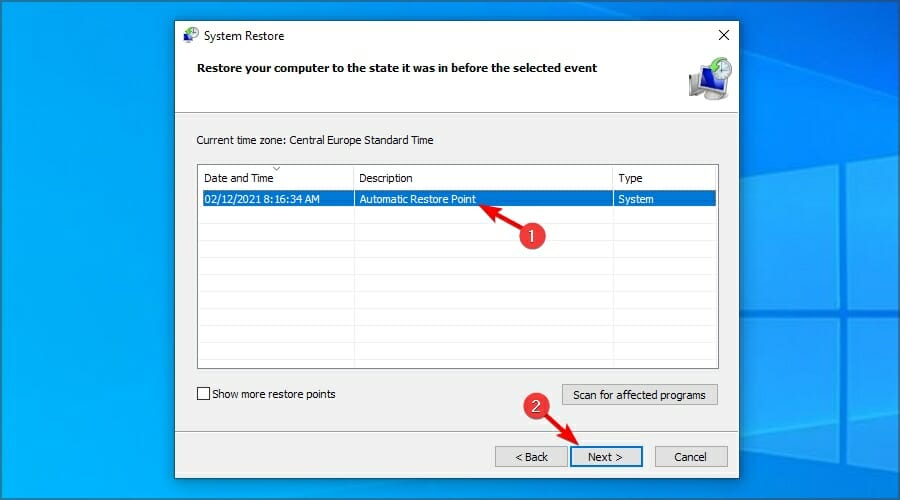
- leia a descrição e clique no botão Concluir.
- o processo de restauração pode levar alguns minutos para ser concluído, dependendo do tamanho do ponto de restauração.
assim que o sistema for restaurado, tente desinstalar ou instalar o aplicativo e verifique se há melhorias.
se você deseja restaurar seu sistema e corrigir esse erro, não hesite em usar o Restoro, pois ele é otimizado para lidar com esses problemas.
execute o Utilitário de disco de verificação
- pressione a tecla Windows + X e escolha o Windows PowerShell (Admin) no menu.
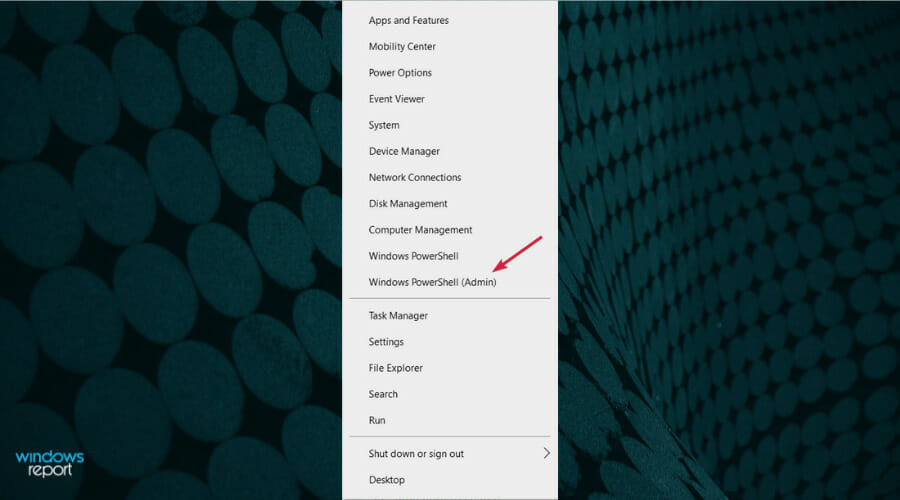
- Na janela do PowerShell, digite o seguinte comando e executá-lo:
CHKDSK /f C: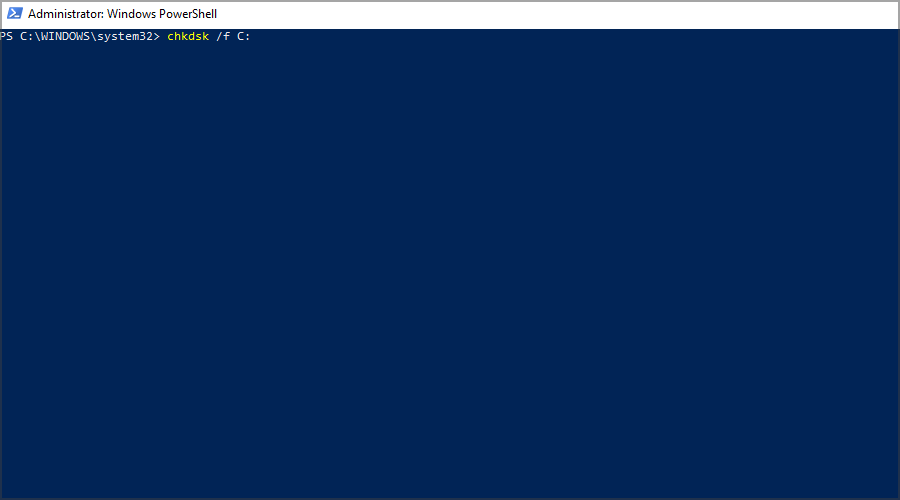
- O utilitário de verificação de disco irá verificar o disco rígido para o erro comum e aplicar correções disponíveis.
- após a conclusão da verificação, reinicie o computador.
- agora tente instalar ou desinstalar o programa que estava acionando o erro executando o erro de operação do inpage e verifique se há melhorias.
redefinir o Windows 10
- pressione a tecla Windows + I.
- vá para atualização e segurança.

- no painel esquerdo, clique na guia Recuperação. Na seção Redefinir Este PC, clique no botão Começar.
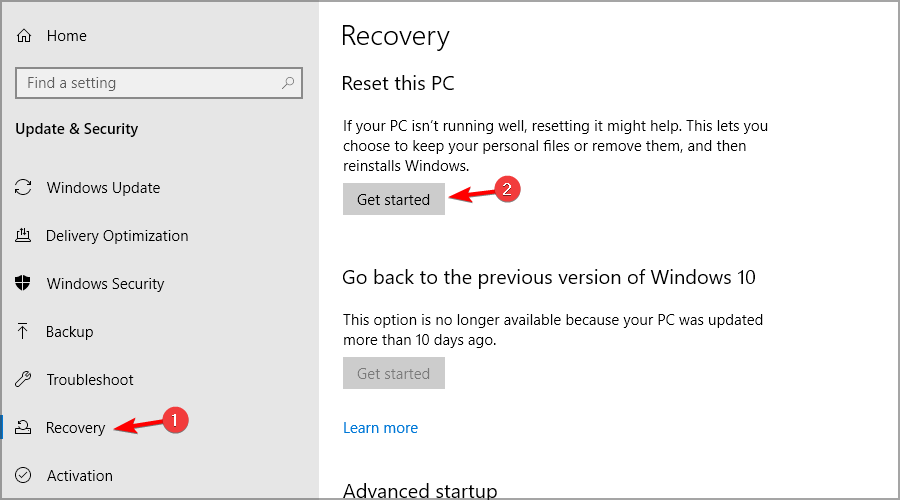
- na janela Escolher uma opção, você receberá duas opções:
mantenha meus arquivos-selecionar esta opção removerá aplicativos e configurações, mas manterá seus arquivos pessoais.
remover tudo-selecionando esta opção irá remover todos os seus arquivos pessoais, aplicativos e configurações.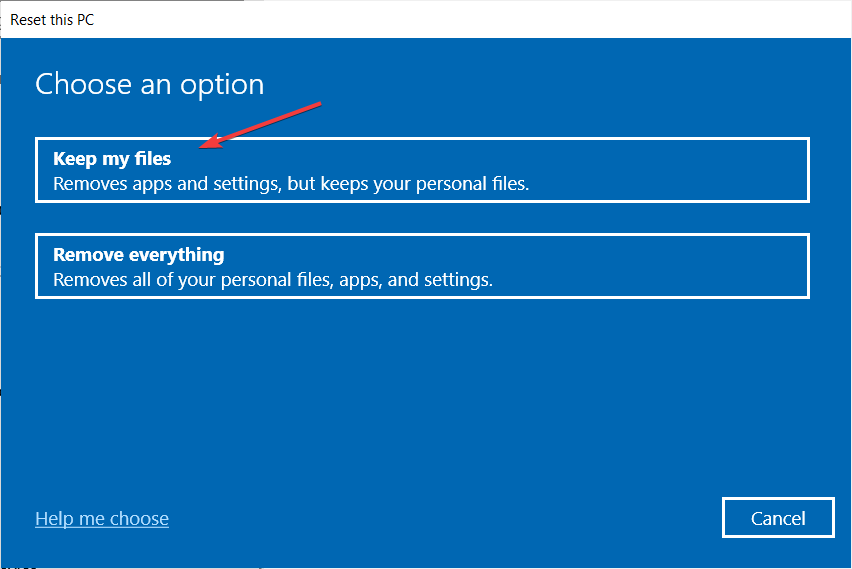
- recomendamos que você selecione a opção Manter meus arquivos primeiro. Isso redefinirá o Sistema Operacional Windows, preservando os arquivos pessoais.No entanto, caso o problema persista, execute uma redefinição completa usando a opção Remover tudo.
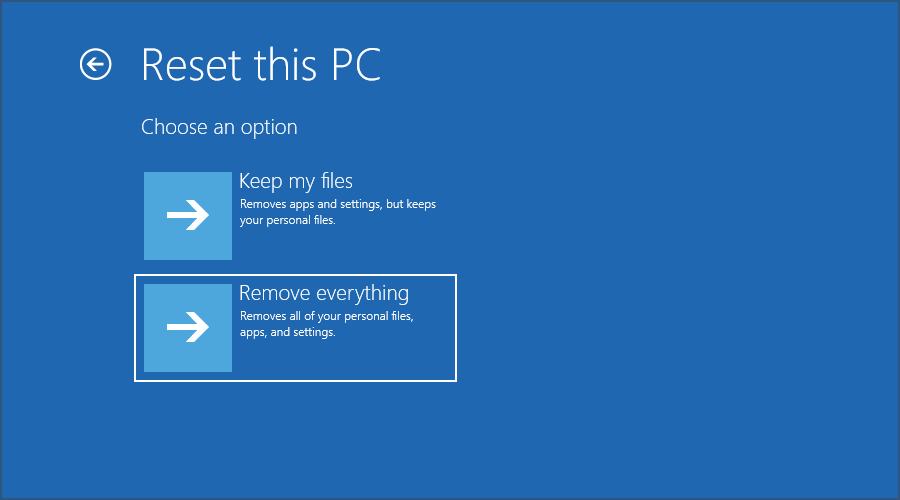
- uma vez feito isso, verifique se há melhorias.
se o problema persistir, mesmo depois de realizar uma reinicialização completa, como último recurso, execute uma instalação limpa. Observe que executar uma instalação limpa removerá todos os dados do seu computador.
atualize o driver USB
- Clique com o botão direito do mouse no botão Iniciar e selecione Gerenciador de dispositivos na lista.
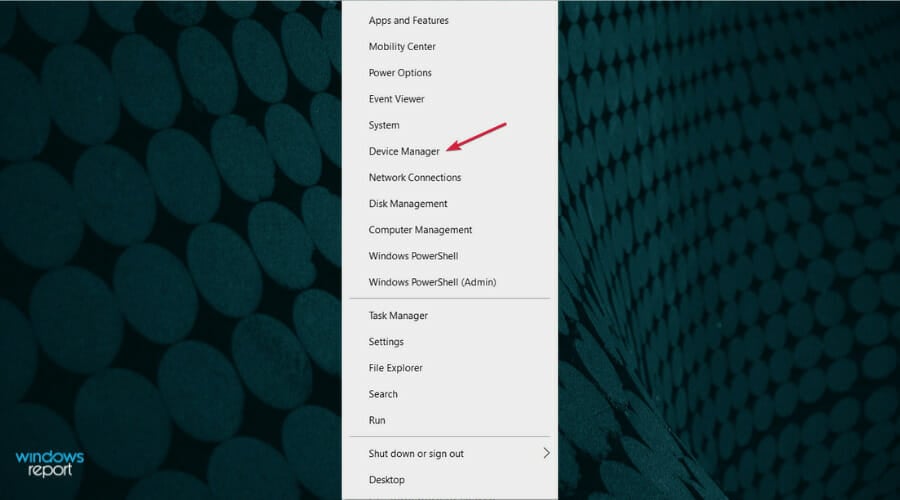
- Clique na seção controladores de Barramento Serial Universal para expandi-lo, clique com o botão direito em um driver e selecione Atualizar driver.
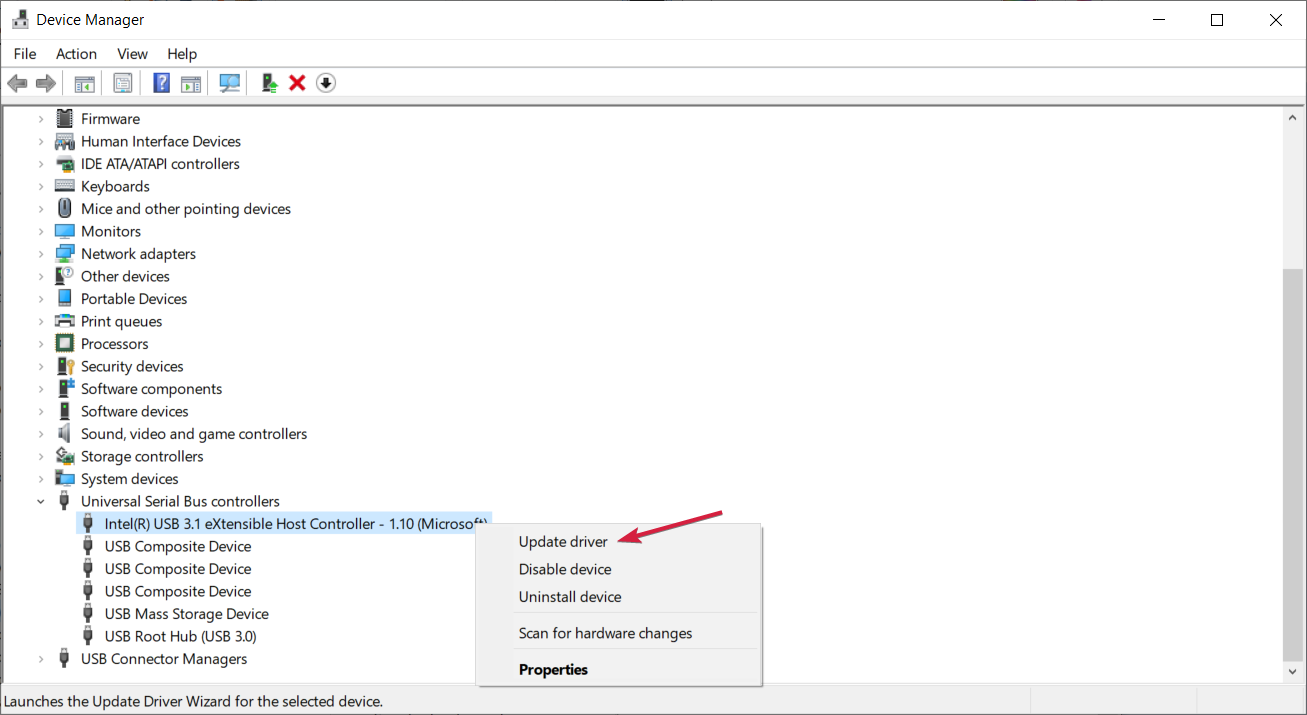
- Agora você pode selecionar Procurar automaticamente por drivers, ou se você já tiver um, escolha a segunda opção.
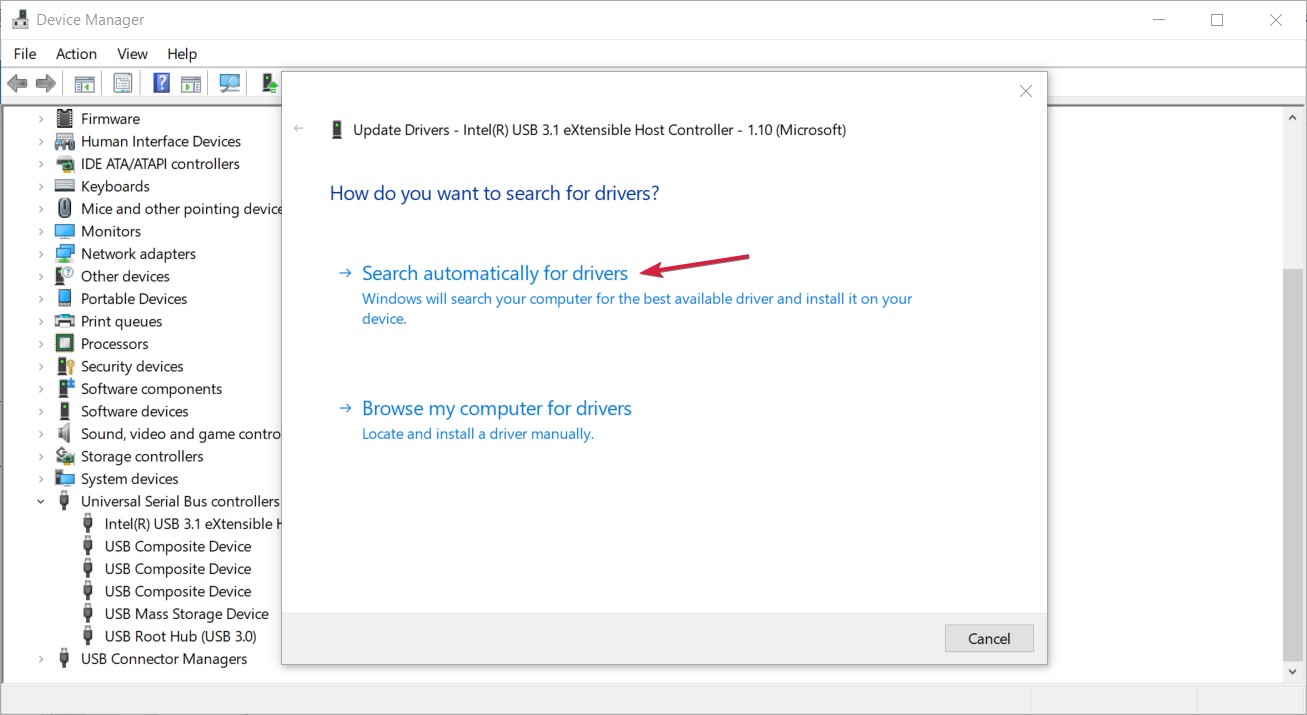
- se o sistema encontrar um novo driver, ele o instalará. Caso contrário, isso significa que o melhor já está instalado. No entanto, você pode clicar em Procurar driver atualizado no Windows Update.

- na próxima janela, clique no botão Verificar atualizações.

- instale qualquer nova atualização, especialmente as atualizações opcionais do driver.
embora seja menos provável, esse problema pode ser causado por um driver USB problemático ou antigo, por isso seria uma ótima ideia atualizá-los imediatamente.
se você não conseguiu seguir esta solução, temos um guia completo sobre como atualizar os drivers no Windows 10 e também existem algumas ferramentas que podem fazer isso automaticamente.
substitua o disco rígido
- se o problema persistir, verifique se há problemas de hardware no disco rígido.
- antes de substituir o disco rígido, remova-o do seu computador e conecte-se a outro computador.

- se o computador não conseguir inicializar a partir do disco rígido, pode ser necessário substituir o disco rígido.
como o erro está executando a mensagem de operação do inpage relacionada à restauração do sistema?
sempre que você instala ou remove o software do seu PC, O Windows cria automaticamente um ponto de restauração do sistema. Ao fazer isso, você pode restaurar o computador se algo der errado depois de instalar um novo software.
este erro impede que isso aconteça e, como você não pode usar a restauração do sistema, não é possível instalar ou excluir o aplicativo desejado.
como funciona a restauração do sistema?
Restauração do sistema é um recurso de restauração que afeta aplicativos instalados, atualizações e arquivos do sistema. Caso algo relacionado ao software cause instabilidade no seu PC, você pode usar esse recurso para corrigi-lo rapidamente.
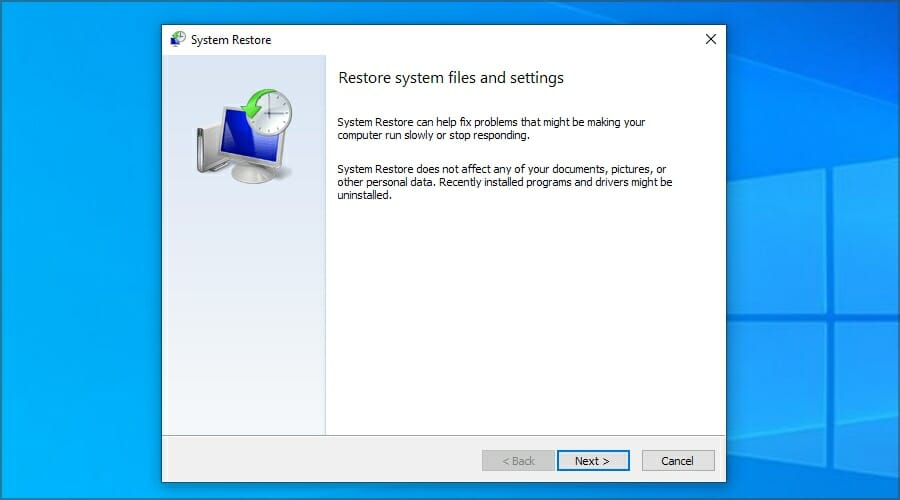
lembre-se de que o recurso de restauração não afeta arquivos pessoais, portanto, se você excluir arquivos por acidente, não poderá recuperá-los com este método.
o erro ao executar a mensagem de operação do inpage pode ocorrer devido a corrupção de arquivos do sistema ou problemas no disco rígido, portanto, você pode querer examiná-lo com o software HDD health check.
como esse erro está relacionado à restauração do sistema, sugerimos visitar nosso guia de ponto de restauração que não está funcionando para obter informações mais úteis.
você conseguiu corrigir esse erro por conta própria? Se você fez, sinta-se à vontade para compartilhar sua solução conosco na seção de comentários abaixo.
- erros do sistema
Leave a Reply